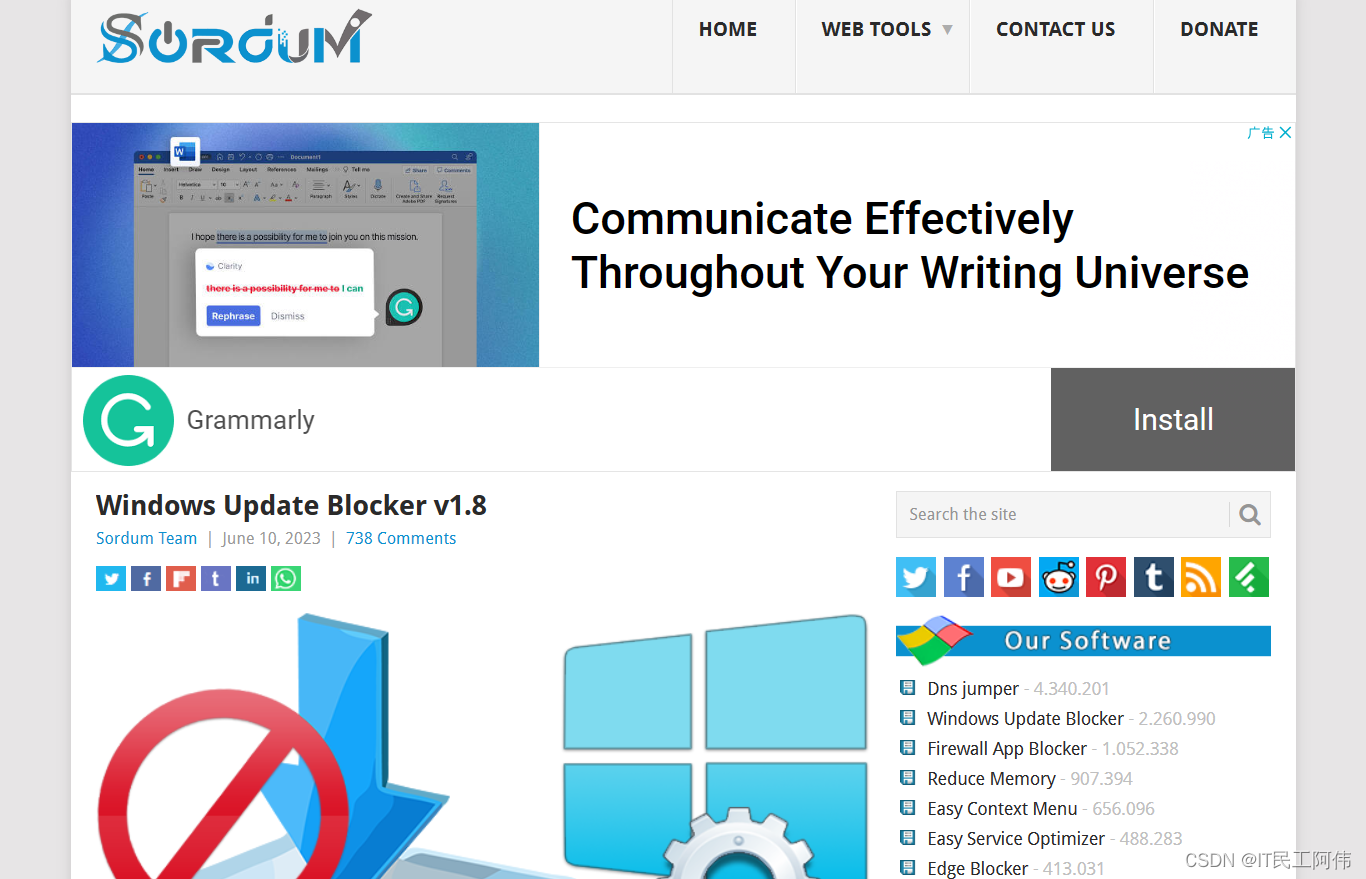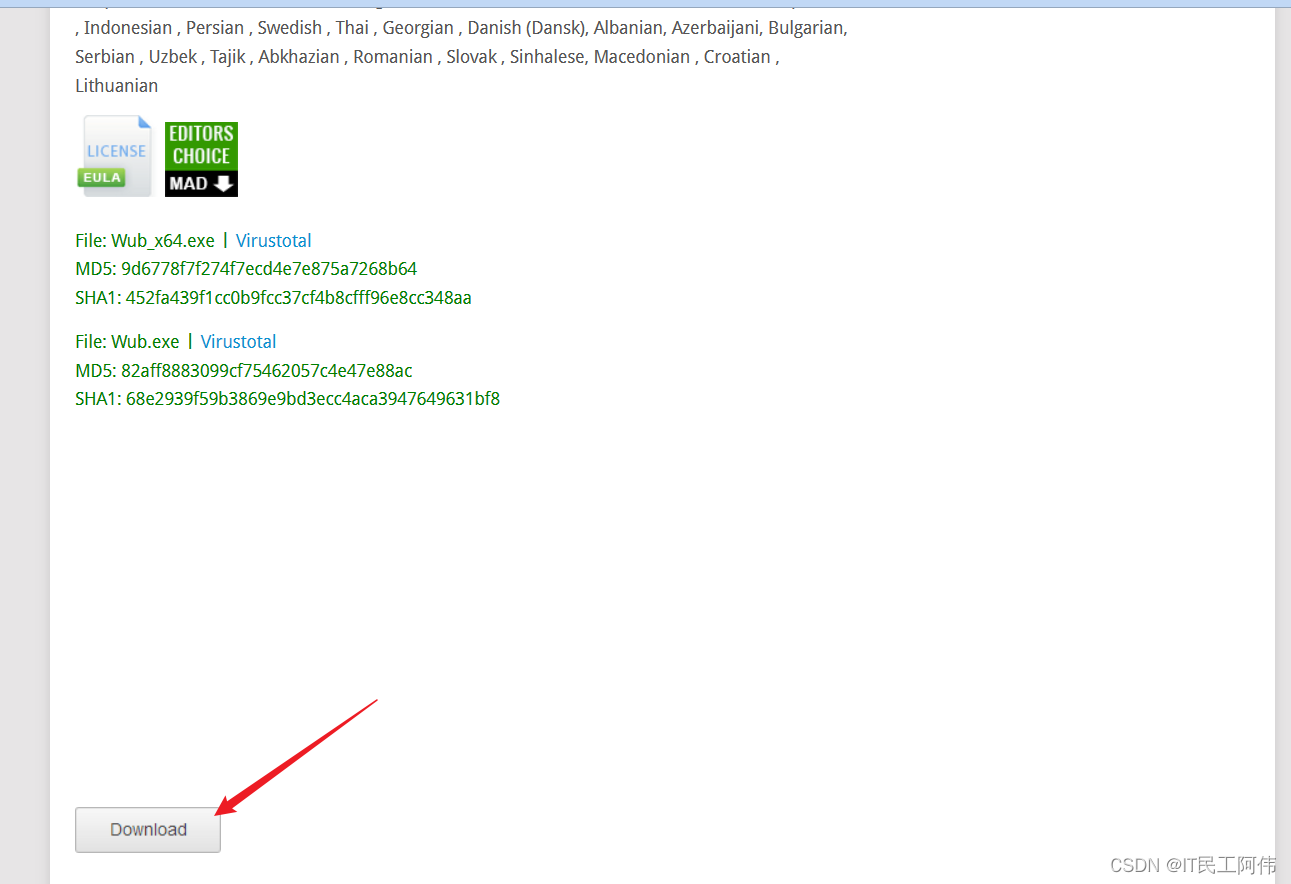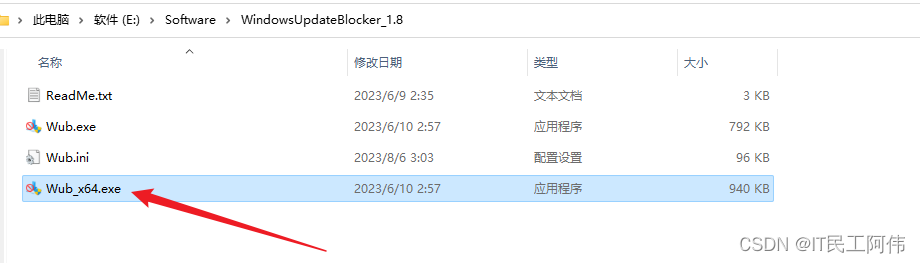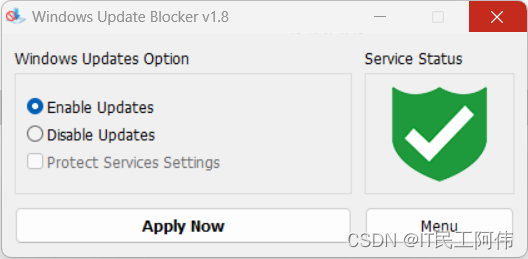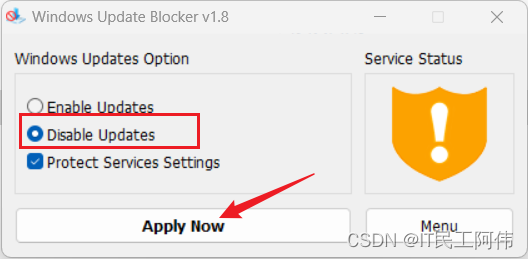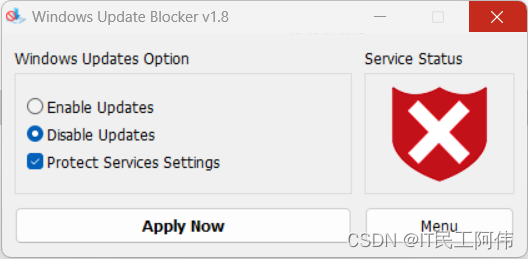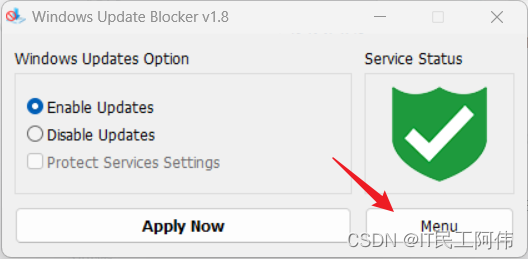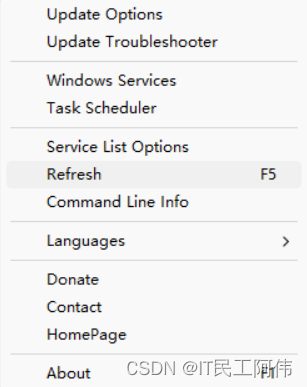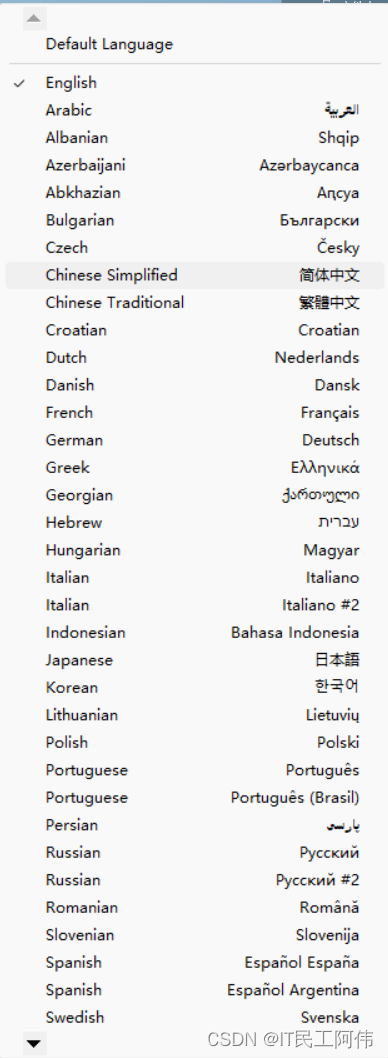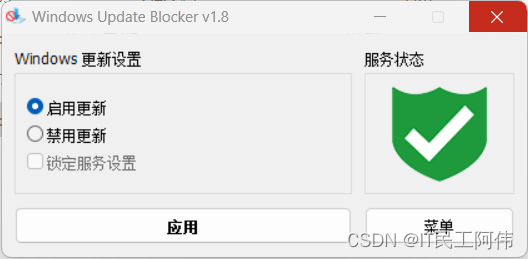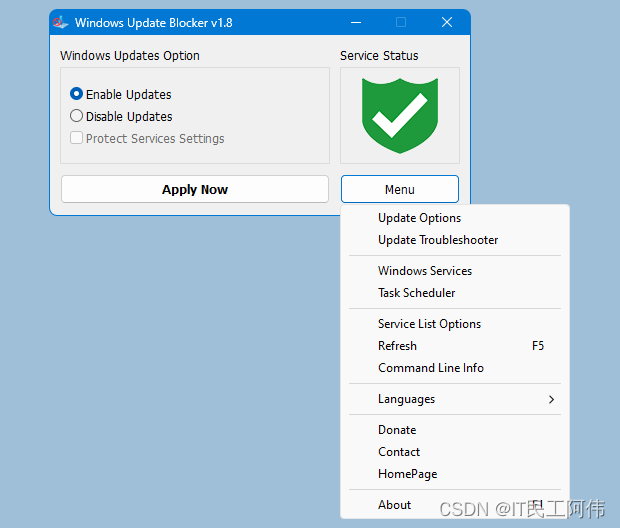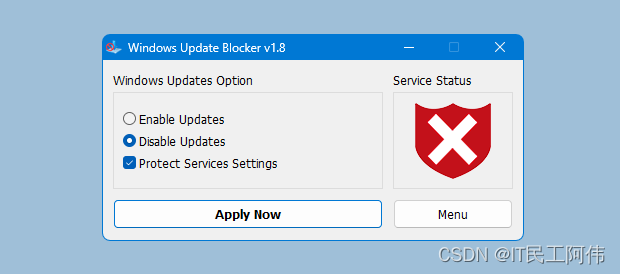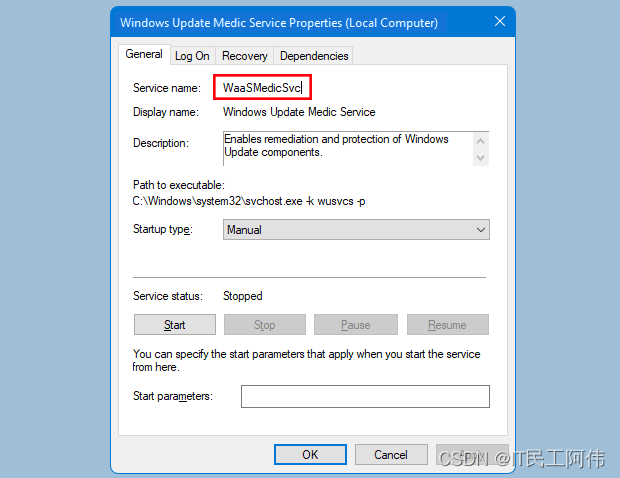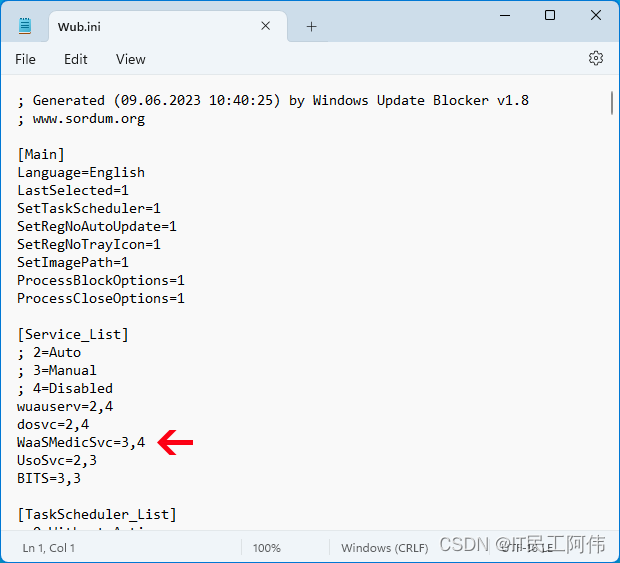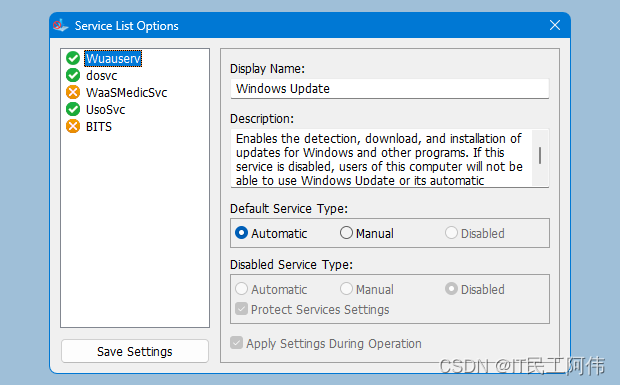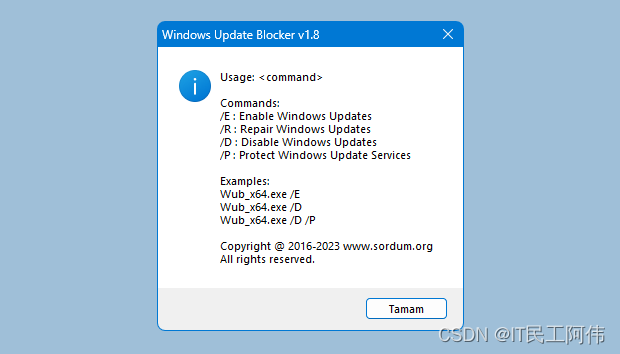禁止系统更新 Windows Update Blocker v1.8 便携版 |
您所在的位置:网站首页 › 控制面板取消自动更新 › 禁止系统更新 Windows Update Blocker v1.8 便携版 |
禁止系统更新 Windows Update Blocker v1.8 便携版
|
前言
Windows 10的自动更新最多只能暂停35天,而无法永久停止更新。用户自己的电脑应该自己做主人,用户想什么时候更新就更新。不得对用户耍流氓,即强迫用户的意志,强行对用户的设备进行他们并不想要的更新操作。于是,一款能够控制Windows自动更新的软件应运而生。
访问官网,滑动到最底下,点Download下载即可
下载后解压出来,运行
打开默认选择的是:Enable Updates(启用更新)
我们勾选上:Disable Updates(禁用更新),并点击:Apply Now(应用)使其生效。
如下图所示就是已经禁用系统更新的图样。可以看到不同时期右侧的图标不同。
如果有老铁经常使用,可以切换为我们国文:简体中文 操作如图: 第一步:选择:Menu(菜单)
第二步:选择:Languages(语言)
第三步:选择:我们需要设置的语言(简体中文)即可。
如图就已经切换语言完成。
与以前的Windows版本相比,Windows 11和10提供了更少的用户界面控制操作系统的更新行为,在Windows 11和10中没有使用控制面板或设置应用程序关闭Windows更新的选项,它会自动检查更新并安装它们找到的任何更新,无论你喜欢与否。这个新功能实际上对大多数用户来说都很方便。如果你想控制更新过程,你可以禁用Windows update服务。这需要您打开Services管理器,找到服务并更改其启动参数和状态。然后,每当你想让操作系统检查更新时,你就必须再次启用该服务(这看起来并不容易)。
Windows更新拦截器是一款免费软件,可以帮助您完全禁用或启用Windows系统上的自动更新,只需点击一下按钮。这个实用程序是便携式的,这意味着您不再需要经历安装过程,并且在移除硬盘后不会留下任何剩余物。如果你把程序文件放在一个外部数据设备上,你就可以随身携带Windows更新拦截程序,并在你接触到的任何一台电脑上使用它,只要你的电脑配置得很好,并且不想冒险让更新弄乱他们的系统。这个效用是给那个人的。 它是如何工作的下载后,提取Windows更新拦截程序到您想要的位置,然后运行它
服务状态图标将显示您的windows更新服务状态,如果您想阻止自动windows更新选择“禁用服务”并单击“立即应用”按钮,保护服务设置可以防止不受控制的更改(推荐)。 如何阻止其他服务并保护设置Windows Update Blocker新版本允许用户在Wub.ini文件中添加任何其他服务来阻止它,首先请编辑Wub.ini文件并在“dosvc=2,4”行下添加您想要的服务名称,例如,如果您想阻止“Windows Update medic服务”请打开服务并找到它
然后单击它并复制服务名称
在dosvc=2,4行下写入或粘贴服务名称
最后打开Windows更新拦截程序,并使用“立即应用”按钮。如果您想在一段时间后删除最近添加的服务,请按照以下步骤操作: 1. 打开Windows更新拦截程序,选择启用服务选项,然后使用立即应用按钮。 2. 从Wub.ini文件中删除所需的服务行 3.现在您可以选择禁用服务和保护服务设置选项 服务列表选项在菜单按钮下有一个“服务列表选项”选项,如果你点击它,服务列表选项弹出窗口将打开。有了这个GUI,你可以很容易地控制添加到Wub.ini [Service_List]部分的服务。您可以在Wub.ini中添加Maximum 25服务。该服务仅供参考,因此您不能对其进行编辑。
注意:如果windows更新服务没有启动,或者即使您启用了windows更新也有问题,请重新启动系统并重试。当关闭windows更新时,某些windows进程或程序可能会尝试打开和修复windows更新,导致windows更新被损坏。如果重新启动系统后无法打开更新,请使用Microsoft的Windows更新疑难解答。 Windows Update Blocker支持命令行选项来自动执行Windows Update Blocker 任务:
注意:Wub软件不会阻止微软防御更新。 支持的操作系统:Windows 11、Windows 10、Windows 8.1、Windows 8、Windows 7、Windows Vista、Windows XP(32164位)。 支持的语言:英语,土耳其语,德语,希伯来语,斯洛文尼亚语,法语,俄语,葡萄牙语,意大利语,波兰语,西班牙语,捷克语,乌克兰语,荷兰语,希腊语,匈牙利语,简体中文,繁体中文,葡萄牙语(巴西语),泰语,阿拉伯语,韩语,越南语,日语,印度尼西亚语,波斯语,瑞典语,泰语,格鲁吉亚语,丹麦语(丹斯克语),阿尔巴尼亚语,阿塞拜疆语,保加利亚语,塞尔维亚语,乌兹别克语,塔吉克语,阿布哈兹语,罗马尼亚语,斯洛伐克语,僧伽罗语,马其顿语,克罗地亚语,立陶宛 |
【本文地址】
今日新闻 |
推荐新闻 |
 Windows Update Blocker是一款免费软件,只需单击按钮即可帮助您在Windows系统上完全禁用或启用自动更新。此实用程序是便携式的,这意味着您不再需要完成安装过程,并且在移除硬盘后不会剩余剩余物。如果将程序文件放在外部数据设备上,就可以随身携带Windows Update Blocker,并在任何与之联系的计算机上使用它,配置恰到好处,并且不想服用更新可能会弄乱他们的系统的可能性。 官方网站:Windows Update Blocker v1.8 (sordum.org)
Windows Update Blocker是一款免费软件,只需单击按钮即可帮助您在Windows系统上完全禁用或启用自动更新。此实用程序是便携式的,这意味着您不再需要完成安装过程,并且在移除硬盘后不会剩余剩余物。如果将程序文件放在外部数据设备上,就可以随身携带Windows Update Blocker,并在任何与之联系的计算机上使用它,配置恰到好处,并且不想服用更新可能会弄乱他们的系统的可能性。 官方网站:Windows Update Blocker v1.8 (sordum.org)